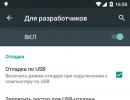Perché il computer non vede il telefono Samsung Galaxy tramite USB? Come collegare un Samsung a un computer tramite USB: una panoramica dettagliata delle funzionalità Il telefono potrebbe non essere rilevato dal computer a causa di virus.
Ciao.
Oggi il telefono cellulare è lo strumento più necessario per la vita di una persona moderna. E i telefoni cellulari e gli smartphone del marchio Samsung sono in cima alla classifica di popolarità. Non sorprende che molti utenti facciano la stessa domanda (anche sul mio blog): "come collegare un telefono Samsung a un computer"...
Francamente, ho un telefono della stessa marca (anche se è già piuttosto vecchio per gli standard moderni). In questo articolo vedremo come collegare un telefono Samsung a un PC e cosa ci darà.
Cosa ci darà il collegamento del telefono al PC?
1. Possibilità di eseguire il backup di tutti i contatti (dalla scheda SIM + dalla memoria del telefono).
Per molto tempo tutti i miei telefoni (compresi quelli da lavoro) erano tutti in un unico telefono. Inutile dire che cosa succederà se lasci cadere il telefono o semplicemente non si accende al momento giusto? Pertanto, il backup è la prima cosa che ti consiglio di fare quando colleghi il telefono al PC.
2. Scambia file dal telefono al computer: musica, video, foto, ecc.
3. Aggiornamento del firmware del telefono.
4. Modifica di contatti, file, ecc.
Come collegare il telefono Samsung al PC
Per connettere il tuo telefono Samsung al computer avrai bisogno di:
1. Cavo USB (solitamente incluso con il telefono);
2. Programma Samsung Kies (puoi scaricarlo dal sito ufficiale).
Installare Samsung Kies non è diverso dall'installare qualsiasi altro programma. L'unica cosa è che devi scegliere il codec giusto (vedi screenshot qui sotto).
Scelta di un codec durante l'installazione di Samsung Kies.
Al termine dell'installazione, puoi creare immediatamente un collegamento sul desktop per avviare rapidamente il programma ed eseguirlo.
Successivamente, puoi collegare il telefono alla porta USB del tuo computer. Il programma Samsung Kies inizierà automaticamente a connettersi al telefono (l'operazione richiede circa 10-30 secondi).
Come eseguire il backup di tutti i contatti dal telefono al computer?
Avvia il programma Samsung Kies in modalità Lite: vai semplicemente alla sezione backup e ripristino dei dati. Successivamente, fare clic sul pulsante " seleziona tutti gli elementi" e poi a " backup«.
In pochi secondi tutti i contatti verranno copiati. Vedi lo screenshot qui sotto.
Menù del programma
In generale, il menu è abbastanza comodo e intuitivo. Ti basterà selezionare, ad esempio, la sezione “foto” e vedrai subito tutte le foto che hai sul tuo telefono. Vedi lo screenshot qui sotto.
Nel programma puoi rinominare file, eliminarne alcuni e copiarne altri sul tuo computer.
Firmware
A proposito, Samsung Kies controlla automaticamente la versione del firmware del tuo telefono e controlla se esiste una versione più recente. Se c'è, si offrirà di aggiornarlo.
Per vedere se c'è un nuovo firmware basta seguire il link (nel menù a sinistra, in alto) con il modello del vostro telefono. Nel mio caso è “GT-C6712”.
In generale, se il telefono funziona bene e ne sei soddisfatto, non consiglio l'aggiornamento del firmware. È del tutto possibile che perderai alcuni dati, il telefono potrebbe funzionare "diversamente" (non lo so, in meglio o in peggio). Per lo meno, esegui i backup prima di tali aggiornamenti (vedi sopra nell'articolo).
È tutto per oggi. Spero che tu possa collegare facilmente il tuo telefono Samsung al PC.
Ti auguro il meglio…
Vuoi sapere come guadagnare 50mila mensili online?
Guarda la mia video intervista con Igor Krestinin
=>>
Il collegamento di un telefono Samsung a un computer tramite non sempre ha esito positivo. A volte il computer non riconosce il dispositivo, non legge la sua memoria interna e non apre le cartelle (ma si carica comunque).
Le cause del problema potrebbero essere hardware o software. Ma nonostante ciò, il primo passo per risolvere la situazione è riavviare entrambi i dispositivi di contatto. In alcuni casi questo è sufficiente; i contenuti dello smartphone possono essere visualizzati nuovamente dal PC.
I motivi appartenenti a questo gruppo sono legati a problemi meccanici:
- Il cavo USB è danneggiato.
Una delle giustificazioni frequenti per l'impossibilità di connettere il telefono a . Un cavo di un produttore non verificato non dura a lungo, con un utilizzo attivo non dura più di un paio di mesi e poi si consuma.
Ma anche un conduttore di alta qualità potrebbe non essere adatto all'uso se viene colpito da un oggetto tagliente, masticato da un animale e così via. Per verificare la presenza di danni nel cavo, è necessario collegare il telefono a un altro PC tramite esso. Se il telefono non viene nuovamente riconosciuto, l'elemento dovrà essere sostituito.
- Danni alla porta USB del computer.
Anche la porta di connessione del cavo potrebbe essere difettosa. Ciò include un controller USB rotto e un South Bridge danneggiato sulla scheda madre. Correggendo la situazione, provano a utilizzare un connettore diverso. Se la mossa si è rivelata inefficace, la radice del problema è altrove.
- Danni alla presa telefonica per la connessione.
Se l'acqua entra nel connettore, o dopo urti o graffi, la presa potrebbe diventare completamente non funzionante e dovrà essere completamente sostituita.
- Problemi con la batteria.
È necessario rimuovere la batteria, reinserirla e ricollegare il dispositivo al computer.
Ragioni del software
Se le opzioni di cui sopra non si adattano alla tua situazione, puoi pensare a disfunzioni software dei dispositivi:
- Impostazioni.
Utilizzando le impostazioni, è necessario selezionare la casella nella sezione "Connessione USB a un computer" in modo che il telefono venga percepito dal PC come un "Dispositivo multimediale" ("Unità USB"). Inoltre, quando ci si connette a un computer, lo smartphone deve essere sbloccato.

I driver non funzionanti o non aggiornati non visualizzano più correttamente lo stato della connessione tramite la porta USB. Questi programmi possono essere ripristinati utilizzando il disco di origine o le risorse dal sito Web dell'organizzazione che produce la scheda madre.
Ciò include i casi in cui gli ultimi modelli di telefoni richiedono alcuni programmi speciali, ma possono anche essere ottenuti dai siti corrispondenti.
- Sistema operativo inaffidabile.
Il problema può essere risolto solo modificando il sistema operativo esistente con uno funzionante.
- Inaffidabilità del firmware personalizzato (modificato).
Alcuni utenti eseguono autonomamente il firmware per i propri telefoni, questo potrebbe essere il motivo per cui il computer non vede il telefono Samsung tramite USB. Non resta che tornare alla versione firmware standard.
- Virus.
La solita opzione e il problema scompare dopo aver utilizzato un antivirus e riavviato il sistema.
Conclusione
Se i metodi di cui sopra non sono utili, puoi rischiare e ripristinare le impostazioni. Ma ricorda che di conseguenza il dispositivo perderà tutto ciò che riempie la memoria interna del telefono, quindi non puoi utilizzare questo metodo senza motivo.
Molti utenti, quando provano a connettere il proprio telefono a un computer tramite un cavo USB, si trovano di fronte al fatto che il computer non riconosce il gadget collegato. Il dispositivo connesso si sta caricando, ma non è possibile accedere allo smartphone stesso e ai suoi contenuti interni. Ho riscontrato anche questo problema di sincronizzazione e in questo materiale ti spiegherò perché il computer non vede il telefono tramite USB e condividerò anche vari metodi per risolvere questo problema.
Dividerei l'intero complesso dei motivi del problema che il PC non vede lo smartphone tramite cavo USB in hardware e software, e di seguito li elencherò ciascuno, fornendo contemporaneamente le istruzioni per correggerlo. Ma prima di utilizzare i metodi che ti ho indicato, prova a riavviare il computer e lo smartphone: questo non aiuta così raramente come sembra. Questo problema si verifica principalmente con i dispositivi Samsung, Lenovo, HTC, LG e Fly.

Allora perché il computer non vede il telefono tramite USB, ma lo carica: per motivi hardware
1. Il cavo è danneggiatoUSB. Accade spesso che la causa di questa disfunzione sia il danneggiamento del cavo USB stesso. I cavi di produttori poco conosciuti o "non conosciuti" non hanno un ampio margine di sicurezza e possono guastarsi entro un paio di mesi dall'inizio del funzionamento e, di conseguenza, il computer non riconoscerà il telefono collegato.

Inoltre, anche i cavi più affidabili dei marchi globali sono soggetti a danni stocastici: possono essere danneggiati accidentalmente durante l'uso, masticati dagli animali domestici o rovinati dai bambini. Pertanto, prima di tutto, controlla il cavo USB per verificare la possibilità di danni meccanici e, se il cavo è intatto esternamente, prova a utilizzarlo per collegare il dispositivo a un altro computer. Se il dispositivo non viene riconosciuto su un altro PC, provare a sostituire il cavo.
2. La porta è danneggiataUSBsul computer. Le porte USB utilizzate su un computer sono inoltre soggette a vari danni meccanici, inclusi danni al controller USB e al ponte sud della scheda madre. Prova a inserire il cavo in un connettore USB diverso; se ciò non risolve il problema della connessione del telefono al PC, segui gli ulteriori consigli.

3. La presa del cavo del telefono è danneggiata.È entrata acqua nella presa dello smartphone o è danneggiata? Se sì, allora deve essere sostituito.
4. Prova a rimuovere la batteria. Secondo le recensioni di alcuni utenti che hanno avuto anche problemi con il computer che non vedeva il telefono tramite UES-BI, rimuovere la batteria dallo smartphone ha aiutato.
Spegni la batteria, rimuovila per alcuni secondi, quindi rimettila a posto e riaccendi il dispositivo.
Se nulla ti aiuta a risolvere questo problema, descrivi la tua situazione. Quello che hai già fatto e cosa succede al tuo dispositivo Android quando colleghi il gadget USB al PC nei commenti, cercherò di aiutare non solo me, ma anche tutti coloro che hanno riscontrato questo problema.
Il computer non vede il telefono tramite USB per motivi software
Dopo aver descritto le ragioni hardware, elencheremo le principali ragioni software. Se il tuo computer continua a non riconoscere un cellulare collegato tramite cavo USB, segui le ulteriori istruzioni.
1. Lavorare con le impostazioni.Entriamo nelle impostazioni del nostro dispositivo, selezioniamo "Memoria", facciamo clic sui tre punti in alto (Proprietà), selezioniamo "Connessione USB a un computer" e selezioniamo la casella accanto a "Dispositivo multimediale" ("Unità USB" ). Se è presente un segno di spunta accanto all'utilizzo di USB come modem, deselezionalo.

Sul PC devono essere abilitati il servizio Windows Update (per scaricare i driver per il telefono) e il servizio New Device Discovery. Non dimenticare di sbloccare il telefono quando ti connetti al computer, questo è importante.
Se sei un conservatore e hai Windows XP, scarica MTP (Media Transfer Protocol) per XP dal sito Web di Microsoft e installalo sul tuo computer.
2. Se i tuoi driver vengono persiUSB-ports, il computer potrebbe non vedere il telefono.Se i driver delle porte USB non funzionano correttamente, queste ultime semplicemente smettono di funzionare. Per risolvere questo problema, installa i driver USB dal disco dei driver "nativi" per la scheda madre del tuo PC o scarica i driver più recenti dal sito Web del produttore della scheda madre.
Inoltre, per qualche motivo, l'alimentazione potrebbe essere interrotta per un certo numero di porte.

3. I driver del dispositivo si sono bloccati. Vai a Gestione dispositivi e verifica se è presente un punto interrogativo o esclamativo sotto "Dispositivi portatili".
Controlla se il tuo dispositivo è presente e assicurati che funzioni correttamente facendo clic con il pulsante destro del mouse su di esso e facendo clic su "Proprietà". Se non è presente o hai dei dubbi, rimuovi il driver, scollega il telefono dal computer, quindi riaccendilo e lascia che il sistema installi nuovamente il driver. Ciò può aiutare a risolvere il problema che lo smartphone non si collega tramite USB al computer.

Inoltre, non sarà superfluo visitare il sito Web del produttore del tuo smartphone e scaricare i driver più recenti sul tuo PC (ad esempio, per Samsung esiste un software speciale Samsung Kies).
4. Installa l'aggiornamentoK.B.3010081 (K.B.3099229). Per i possessori di Windows 10, potrebbe essere necessario installare l'aggiornamento KB3010081, responsabile del funzionamento con Windows Media Player. Questo lettore è direttamente correlato al normale funzionamento del servizio MTP (Media Transfer Protocol), quindi scarica e installa i dati di aggiornamento.
Inoltre, una causa comune potrebbe essere una build inaffidabile del sistema operativo stesso sul PC. L'unica cosa che aiuterà qui è reinstallare Windows su una versione più funzionante.
5. Il firmware personalizzato non funziona. Il desiderio di molti fan di giocare con il firmware del proprio dispositivo Android può causare loro un disservizio in quanto il dispositivo non funziona normalmente con il computer. Prova a ripristinare il firmware standard o a eseguire il ripristino da un backup (se ne hai uno).
Non ci sono driver per il telefono sul computer
Sebbene di solito un computer con l'ultimo sistema operativo rilevi e veda uno smartphone tramite USB senza problemi, possono verificarsi anche i casi opposti. Prova a cercare su Internet un driver per il tuo smartphone; a volte potrebbe essere adatto un driver per modelli simili della stessa marca.
Il telefono potrebbe non essere rilevato dal computer a causa di virus
È banale, ma tutti i tipi di programmi antivirus possono bloccare il funzionamento con dispositivi mobili esterni. Prova a controllare il tuo computer con le applicazioni antivirus Dr.. Web CureIt! può aiutare in alcuni casi.
Se il problema relativo al rilevamento del dispositivo mobile da parte del computer non viene risolto, ripristinare le impostazioni
Se ancora il computer non vede il telefono tramite USB, ripristinare le impostazioni dello smartphone utilizzando Difficile Ripristina. Vai alle impostazioni del tuo telefono, seleziona la voce di menu "Backup" e in essa seleziona "Ripristino dati".
Ma ti avverto subito che perderai i file e le impostazioni che si trovano nella memoria interna del telefono (i file che si trovano sulla scheda SD rimarranno intatti), quindi questo elemento dovrebbe essere utilizzato solo come ultima risorsa!
Conclusione
Come puoi vedere, i problemi con la mancanza di visibilità di un telefono collegato a un PC possono essere sia di natura software che hardware, e tali fattori problematici sono numerosi. Ti consiglierei di prestare prima attenzione a possibili danni meccanici al cavo e al dispositivo e solo successivamente di passare ai metodi software.
In molti casi, può essere utile riavviare semplicemente lo smartphone (rimuovendo temporaneamente la batteria) e modificare le impostazioni di connessione USB del telefono. Se tutto quanto sopra non aiuta e il computer non vede il telefono tramite USB, ma si sta caricando, potrebbe essere necessario contattare un centro di assistenza qualificato.
PS Per coloro a cui piacciono le dimostrazioni visive, presento un video sulla questione:
Le capacità dei telefoni cellulari Samsung vengono sempre ampliate collegando lo smartphone a un personal computer. Per effettuare impostazioni rapide, utilizzare funzioni aggiuntive e trasferire file diversi, esistono diversi modi per associare il telefono e il PC. Ogni metodo è popolare, quindi viene fornita la possibilità di un uso frequente e di successo.
informazioni di base
Per connettere uno smartphone Samsung a un personal computer, è possibile utilizzare i seguenti metodi:
- Bluetooth;
- Wifi;
- Cavo USB.
Ciascun metodo garantisce un maggiore livello di affidabilità se si capisce come eseguire la procedura di base. È importante notare che il Bluetooth viene utilizzato meno spesso e solo per il trasferimento di file di piccole dimensioni, a causa del suo breve raggio d'azione, della velocità insufficiente e del rapido consumo della batteria. Pertanto non sempre la stabilità della connessione tra computer e telefono Samsung è di importanza decisiva.

L'uso del Wi-Fi è l'opzione migliore per trasferire qualsiasi file da uno smartphone a un computer. Vantaggi del metodo:
- prestazione;
- elevato livello di comodità;
- la possibilità di trasferire file di grandi dimensioni;
- maggiore funzionalità.

La connessione USB viene utilizzata abbastanza spesso. Ciò è dovuto agli importanti vantaggi del metodo:
- opportunità ottimali;
- facilità di trasferimento dei file;
- buona velocità per l'invio di dati da un telefono cellulare a un computer;
- Un cavo USB è sempre incluso con l'apparecchiatura cellulare Samsung.
Sapendo quale metodo è adatto a una situazione particolare, puoi gettare una base decente per ulteriori azioni.
Programma ufficiale Samsung Kies per collegare un telefono Samsung tramite USB
Se sei interessato a come collegare un Samsung a un computer tramite USB, ti consigliamo di utilizzare il programma Samsung Kies. Il marchio di fama mondiale offre un programma speciale, Samsung Kies, per collegare il telefono al computer tramite un cavo USB con un'interfaccia software intuitiva e tutti i suggerimenti necessari.

L'applicazione è offerta gratuitamente, ma soddisfa con la massima comodità e un livello ottimale di funzioni.
Caratteristiche di Samsung Kies:
- connessione rapida di uno smartphone a un personal computer con stabilità garantita;
- creazione di una copia di backup dei contatti o dei file della rubrica;
- aggiornamento del firmware;
- eseguire le impostazioni avanzate.
Il collegamento di uno smartphone Samsung a un computer offre migliori opportunità a ogni utente di cellulare.
Sottoscrivi:

Oggi, gli smartphone moderni sono paragonabili in termini di funzionalità ai normali personal computer e molto spesso gli utenti desiderano collegare il proprio telefono alla TV, ad esempio, per navigare comodamente in Internet o guardare un video, questo è particolarmente richiesto quando è presente un computer a tutti gli effetti non a portata di mano. Tuttavia, al momento, non è stato ancora creato uno standard adatto a tutti i dispositivi per la visualizzazione delle immagini su un televisore.
Cercheremo di aiutarvi e di parlarvi delle tecnologie più comuni.
Diamo un'occhiata ad alcune opzioni principali per collegare la TV ai dispositivi mobili usando l'esempio degli smartphone Samsung, che sono molto popolari sul mercato e utilizzati da numerosi utenti.
Come collegare uno smartphone Samsung a una TV per visualizzare un'immagine
Nel primo modo, La cosa più semplice oggi è utilizzare l'applicazione Screen Mirroring Assistant. Si installa facilmente dal Google Play Market; molti modelli di smartphone Samsung hanno già questo software preinstallato.
Apri l'applicazione. Se nel raggio d'azione della rete wireless è presente una TV che supporta tale connessione, il suo nome verrà visualizzato sullo schermo del telefono, che è necessario selezionare.
Dopo questi passaggi, l'immagine dello smartphone verrà trasmessa sullo schermo televisivo e verrà trasmesso anche l'audio.
Metodi di connessione alternativi
Una delle tecnologie più comuni e ben supportate è MHL (Mobile High-definition Link), che combina le funzionalità degli standard HDMI e microUSB, con la quale è possibile trasmettere un segnale ad alta definizione e anche caricare il dispositivo.

Per collegare uno smartphone alla TV è necessario disporre di un adattatore MHL aggiuntivo, che da un lato si collega al telefono nella presa di ricarica, dall'altra estremità ha un'uscita HDMI e si collega direttamente alla TV o al monitor. È anche importante capire che per gli smartphone Samsung i produttori hanno sviluppato il proprio tipo di connettori MHL, la differenza tra i quali è l'uso di un connettore a 11 pin, che consente l'utilizzo aggiuntivo di dispositivi periferici non compatibili con lo standard 5 connettori a pin. Pertanto, quando si configura la connessione dei dispositivi di questo produttore coreano, tenere conto di questo fatto.
Secondo modo La connessione si basa sulla trasmissione dati wireless tramite una connessione Wi-Fi ed è associata all'uso della tecnologia Miracast, quindi è facile da usare e richiede un adattatore speciale che si collega direttamente alla TV nel connettore HDMI, nonché un connettore integrato -in trasmettitore Wi-Fi sul tuo smartphone Samsung.
Lo standard utilizzato ha un'elevata velocità di trasferimento dati e consente di connettere in modalità wireless uno smartphone a un televisore, trasmettere un segnale Full HD e audio a 5.1 canali, inoltre non richiede l'acquisto di cavi aggiuntivi, il che semplifica notevolmente la configurazione. Ma l'utilizzo di questa tecnologia sarà giustificato per quegli utenti che hanno bisogno di interagire costantemente con uno smartphone e spesso visualizzare le immagini su un ampio schermo (ad esempio per presentazioni o reportage video).
I possessori di smartphone Samsung hanno anche la possibilità del marchio personale di connettere i propri dispositivi direttamente tramite lo speciale software AllShare Cast, supportato da tutti i moderni televisori di questo marchio.
Il programma ha funzionalità simili a Miracast, ma è uno standard speciale solo per il produttore di elettronica coreano.
Segnalo inoltre che l'azienda ha già lanciato sul mercato un adattatore HDMI proprietario, che permette di collegare facilmente il proprio smartphone ad un televisore Samsung.
Cosa possiamo dire alla fine? Se lo desidera, ogni utente potrà collegare senza problemi il proprio smartphone a una TV o a un monitor a grande schermo. Per fare ciò, basta leggere questo articolo e acquistare gli adattatori necessari.
Buona fortuna con le tue impostazioni.